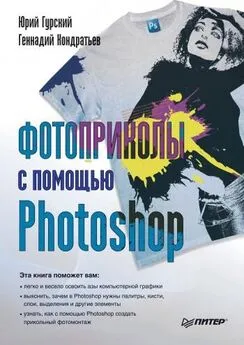Юрий Гурский - Фотоприколы с помощью Photoshop
- Название:Фотоприколы с помощью Photoshop
- Автор:
- Жанр:
- Издательство:неизвестно
- Год:неизвестен
- ISBN:нет данных
- Рейтинг:
- Избранное:Добавить в избранное
-
Отзывы:
-
Ваша оценка:
Юрий Гурский - Фотоприколы с помощью Photoshop краткое содержание
Книга в доступной и юмористической форме раскроет перед вами волшебный мир компьютерной графики. В первой (теоретической) части вы познакомитесь с основными понятиями цифровой графики, интерфейсом программы Photoshop и принципами ее работы. Вторая (практическая) часть, представленная в виде забавных примеров, весело и непринужденно поможет вам научиться выполнять различные трюки с фотографиями. Вы узнаете, как изменить внешний вид президента, сделать утюг водоплавающим, заставить футболиста летать и многое другое, а заодно изучите богатую палитру инструментов Photoshop. С этой веселой книгой, снабженной забавными иллюстрациями, проблемы с Photoshop покажутся вам просто смешными.
Фотоприколы с помощью Photoshop - читать онлайн бесплатно ознакомительный отрывок
Интервал:
Закладка:
Чтобы поменять размер холста, нужно, во-первых, задать новые числовые значения высоты и ширины фона и, во-вторых, указать программе, в каком направлении применить изменения, например вверх, или влево, или только вправо и вниз.
Если вы установите флажок Relative (Относительно), в полях Width (Ширина) и Height (Высота) нужно будет вводить не новые размеры холста, а на какую величину их изменить.
Теперь разберемся, как указывать направления. В этом нам поможет элемент Anchor (Указатель), состоящий из девяти кнопок. По умолчанию активна центральная, и от нее в разные стороны расходятся стрелки. При таком положении указателя холст равномерно увеличится во все стороны. Щелкните кнопкой мыши, например, на средней нижней кнопке или на правой верхней (рис. 12.4).
Рис. 12.4. Примеры неравномерного увеличения холстаПри первом положении указателя холст будет расширяться вверх, вправо и влево. При втором – влево и вниз. В общем, здесь нет ничего сложного.
Инструмент Crop (Обрезка)
Инструмент Crop (Обрезка) используют именно для обрезки изображений. По-умному это называется кадрированием. Активизируется этот инструмент нажатием клавиши С либо с помощью значка
на палитре инструментов.
Определившись, какие элементы изображения нужно оставить, а какие вырезать, щелкаем на изображении и, удерживая кнопку мыши, очерчиваем вокруг оставляемой области рамку, как при создании прямоугольного выделения. Захватив нужную область, отпускаем кнопку мыши. Та часть изображения, которой вы уготовили печальную участь быть обрезанной, стала затененной (рис. 12.5).
Рис. 12.5. Обрезаем фон вокруг лебедейНа рамку можно воздействовать, меняя ее узлы. Обратите внимание, что по периметру рамки расположены квадратики. Они сигнализируют о том, что в данной точке можно изменить форму либо размер рамки.
В центре рамки расположен кружочек с мишенью – центр поворота. Вынесите указатель мыши за пределы рамки, и вы увидите, что он принял вид загнутой двунаправленной стрелки. Это означает, что теперь рамку можно вращать.
Как только вы будете полностью удовлетворены размером и расположением рамки кадрирования, нажмите клавишу Enter или дважды щелкните на изображении. Все, что не нужно, будет обрезано.
Вид панели параметров инструмента Crop (Обрезка) до и после создания рамки совершенно разный. После того как вы сделаете этот инструмент активным, с помощью панели параметров вы можете настроить вырезаемую область (рис. 12.6).
Рис. 12.6. Параметры инструмента Crop (Обрезка)В полях Width (Ширина) и Height (Высота) вы можете указать, какими должны быть размеры кадрируемой области. То есть если вы для обрезки выделили область размером 1500 х 1500 пикселов, но указали, что после обрезки она должна занимать 150 х 150 пикселов, то она и будет в итоге занимать 150 х 150 пикселов. То же касается и разрешения. Его значение для будущего обрезанного изображения задается в поле Resolution (Разрешение).
Если вы нажмете кнопку Front Image (Габариты изображения), то в поля Width (Ширина), Height (Высота) и Resolution (Разрешение) будут автоматически введены текущие значения размеров и разрешения изображения. В этом случае после обрезки оставшаяся часть изображения будет занимать такой же размер, что и все изображение до обрезки, то есть увеличится.
Если вы воспользуетесь кнопкой Clear (Очистить), все поля на панели параметров станут пустыми.
После того как вы установите рамку обрезки, вид панели параметров существенно поменяется (рис. 12.7).
Рис. 12.7. Панель параметров после создания рамкиПо умолчанию переключатель Cropped Area (Обрезанная область) установлен в положение Delete (Удалить). Если же выбрать положение Hide (Скрыть), то обрезанная область будет скрываться за границами холста и вы всегда ее сможете вернуть, увеличив размеры холста.
Далее можно настроить цвет и степень прозрачности затемненной области.
Если вы установите флажок Perspective (Перспектива), это позволит менять форму рамки, перемещая ее углы независимо от других. Может получиться весьма забавно.
Ну и в самом конце панели параметров расположены кнопки Cancel crop (Отменить обрезку) и Commit crop (Подтвердить обрезку), с помощью которых обрезка отменяется или подтверждается.Инструмент произвольного трансформирования
Помимо вышеописанных операций с изображениями, в Photoshop есть инструменты, позволяющие гибко трансформировать как все изображение, так и отдельные слои и выделения. Если вы хотите трансформировать растровый или текстовый слой, путь или фигуру, воспользуйтесь командой Edit → Free Transform (Правка → Произвольное трансформирование) (Ctrl+T). Если же вы имеете дело с выделением, вам поможет команда Select → Transform Selection (Выделение → Трансформировать выделение).
При выполнении той или иной команды вокруг объекта (который вы хотите трансформировать) появится рамка, напоминающая рамку инструмента Crop (Обрезка) (рис. 12.8). Она имеет узлы трансформации, с помощью которых меняются размер изображения и его пропорции.
Рис. 12.8. Инструмент Free Transform (Произвольное трансформирование) в действии
Для изучения более тонких возможностей трансформации рассмотрим панель параметров Free Transform (Произвольное трансформирование) (рис. 12.9).
Рис. 12.9. Панель параметров Free Transform (Произвольное трансформирование)1. Горизонтальная координата центра поворота трансформируемого объекта. Введя здесь новое значение, вы сдвинете объект горизонтально.
2. Вертикальная координата центра поворота трансформируемого объекта.
3. Ширина объекта в процентах от исходной.
4. Высота объекта в процентах от исходной.
5. Угол поворота относительно центра поворота объекта.
6. Угол горизонтального искажения объекта относительно вертикальной оси.
7. Угол вертикального искажения объекта относительно горизонтальной оси.
8. Кнопка переключения в режим произвольной трансформации. В этом режиме объект покрывается сеткой. Воздействуя на ее линии и узловые точки с помощью мыши, вы можете изменять изображение до неузнаваемости (рис. 12.10).
Рис. 12.10. Режим искажения в действииПомимо описанного инструмента Free Transform (Произвольное трансформирование), в нелегком деле трансформации нам поможет еще целая группа инструментов.
Группа Transform (Трансформирование)
Чтобы познакомиться с инструментами группы, можно воспользоваться командой меню Edit → Transform (Правка → Трансформирование) или при активном инструменте Free Transform (Произвольное трансформирование) щелкнуть на объекте правой кнопкой мыши. В любом случае вы увидите меню Transform (Трансформирование) (рис. 12.11).
Рис. 12.11. Меню Transform (Трансформирование)Рассмотрим, как трансформируют объект расположившиеся здесь команды. Принцип работы с ними такой же, как и с инструментом Free Transform (Произвольное трансформирование), просто каждая из них узко специализирована.
Читать дальшеИнтервал:
Закладка:
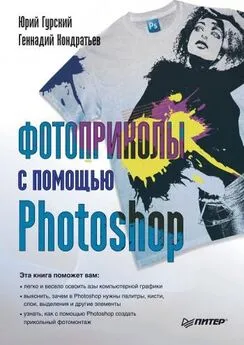






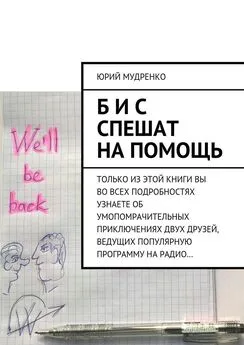
![Юрий Поляков - Босх в помощь! [О гормональных либералах и безродных патриотах]](/books/1072389/yurij-polyakov-bosh-v-pomoch-o-gormonalnyh-libera.webp)